2023 PEUGEOT EXPERT USB
[x] Cancel search: USBPage 263 of 324

261
System audio z ekranem dotykowym
11System tworzy listy odtwarzania (w pamięci
tymczasowej), co może potrwać od kilku sekund do
wielu minut przy pierwszym podłączeniu.
Zmniejszenie liczby plików innych niż muzyczne
i liczby folderów pozwala na skrócenie czasu
oczekiwania.
Listy odtwarzania są aktualizowane przy każdym
wyłączeniu zapłonu albo podłączeniu pamięci USB.
Jednak system audio zapamiętuje te listy, więc w
przypadku braku zmian czas ładowania staje się
krótszy.
Gniazdo jack (AUX)
W zależności od wyposażeniaPodłączyć urządzenie przenośne (np. odtwarzacz MP3) do gniazda jack za
pomocą przewodu audio (który należy zakupić
osobno).
To źródło jest dostępne tylko wtedy, gdy w
ustawieniach audio wybrano opcję „Auxiliary input”.
Najpierw ustawić głośność urządzenia przenośnego
(na wysoki poziom). Następnie wyregulować
głośność systemu audio.
Sterowanie odbywa się przy użyciu urządzenia
przenośnego.
Wybór źródła
Naciśnij Radio Media w celu wyświetlenia strony głównej.
Nacisnąć przycisk „SOURCES”.
Wybierz źródło.
Bluetooth Streaming®
Streaming umożliwia odtwarzanie plików
muzycznych ze smartfona.
Musi być włączony profil Bluetooth.
Najpierw ustawić głośność urządzenia przenośnego
(na wysoki poziom). Następnie wyregulować
głośność systemu.
Jeżeli odtwarzanie nie rozpocznie się
automatycznie, może być konieczne uruchomienie
go na smartfonie.
Sterować można za pośrednictwem podłączonego
urządzenia lub za pomocą przycisków dotykowych
systemu.
Po podłączeniu w trybie Streaming smartfon jest traktowany jako źródło sygnału audio.
Podłączanie odtwarzaczy
Apple
®
Podłączyć odtwarzacz Apple® do gniazda USB za
pomocą odpowiedniego przewodu (zakupić osobno).
Odtwarzanie rozpoczyna się automatycznie.
Sterowanie odbywa się z poziomu systemu audio.
Dostępne warianty sortowania są wariantami podłączonego odtwarzacza
przenośnego (wykonawcy/albumy/gatunki/listy
odtwarzania/audiobooki/podcasty). Można
również stosować sortowanie w postaci biblioteki.
Domyślnie używane jest sortowanie według
wykonawców. Aby zmienić używany typ
sortowania, należy przejść do pierwszego
poziomu menu, a następnie wybrać żądany typ
sortowania (np. listy odtwarzania) i zatwierdzić,
aby przejść poprzez menu do żądanego utworu.
Wersja oprogramowania systemu audio może nie
być kompatybilna z generacją odtwarzacza Apple
®.
Informacje i zalecenia
System obsługuje urządzenia pamięci masowej
USB, urządzenia BlackBerry® i odtwarzacze Apple®
poprzez złącza USB. Kabel należy zakupić osobno.
Podłączonym urządzeniem steruje się przy użyciu
elementów obsługowych systemu audio.
Inne urządzenia zewnętrzne, których system nie
rozpoznaje, należy podłączać do gniazda AUX za
pomocą przewodu z wtykiem jack (który trzeba
zakupić osobno) lub poprzez streaming Bluetooth,
zależnie od kompatybilności.
Nie używać rozgałęziacza USB, ponieważ grozi to uszkodzeniem systemu.
System audio odtwarza wyłącznie pliki dźwiękowe z
rozszerzeniami .wav, .wma, .aac, .ogg oraz .mp3 o
przepływności od 32 do 320 kb/s.
Obsługuje również tryb VBR (zmiennej
przepływności).
System nie odczytuje żadnych innych typów plików
(.mp4 itd.).
Wszystkie pliki .wma muszą być zgodne ze
standardem wma 9.
Obsługiwane częstotliwości próbkowania to 11, 22,
44 i 48
kHz.
Page 264 of 324

262
System audio z ekranem dotykowym
Aby uniknąć problemów podczas odtwarzania lub
wyświetlania, zaleca się nadawanie plikom nazw
zawierających mniej niż 20 znaków i nieużywanie
znaków specjalnych (np. “ ? . ; ù).
Należy używać wyłącznie pamięci USB w formacie
FAT32.
Zaleca się stosowanie przewodów USB dostarczonych w zestawie z urządzeniem
przenośnym.
Telefon
Gniazda USB
W zależności od wyposażenia samochodu więcej
informacji na temat gniazd USB kompatybilnych z
funkcjami CarPlay
® lub Android Auto znajduje się
w rozdziale „Ergonomia i komfort”.
Listę kompatybilnych modeli smartfonów można znaleźć na stronie internetowej
producenta samochodu w danym kraju.
Synchronizacja smartfona umożliwia użytkownikom wyświetlanie na ekranie
samochodu aplikacji przystosowanych do
technologii CarPlay
® lub Android Auto. W
przypadku technologii CarPlay® konieczne jest
włączenie najpierw w smartfonie funkcji CarPlay®.
Aby proces komunikacji pomiędzy smartfonem
i systemem działał, smartfon musi być
odblokowany.
Ponieważ standardy i normy nieustannie się
zmieniają, zalecamy aktualizowanie systemu
operacyjnego smartfona, jak również
okresowe korygowanie daty i godziny w
smartfonie i systemie.
Podłączanie smartfona z
CarPlay
®
W zależności od kraju.
Po podłączeniu przewodu USB funkcja CarPlay® wyłącza tryb Bluetooth® systemu.
Funkcja „CarPlay” wymaga kompatybilnego
smartfona i kompatybilnych aplikacji.
Podłącz przewódUSB. Smartfon ładuje się, gdy jest podłączony przewodem USB.
Nacisnąć „Telephone” z poziomu systemu, aby wyświetlić interfejs CarPlay®.
Lub
Jeśli smartfon jest już podłączony za pomocą funkcji Bluetooth®.Podłącz przewódUSB. Smartfon ładuje się, gdy jest podłączony przewodem USB.
Nacisnąć „Telephone” z poziomu systemu, aby wyświetlić stronę główną.
Nacisnąć przycisk „PHONE”, aby przejść do
podstrony.
Nacisnąć „CarPlay”, aby wyświetlić interfejs CarPlay®.
Po odłączeniu przewodu USB i wyłączeniu, a następnie ponownym włączeniu zapłonu
system nie przełączy się automatycznie w tryb
Radio Media – źródło sygnału będzie trzeba
zmienić ręcznie.
W każdej chwili możliwe jest przejście do nawigacji CarPlay® za pomocą przycisku
Navigation systemu.
Podłączanie smartfona
Android Auto
W zależności od kraju.Pobrać aplikację Android Auto na smartfonie.
Funkcja „Android Auto” wymaga
kompatybilnego smartfona i aplikacji.
Telefon podłączony inaczej niż za
pomocą Bluetooth®
Podłączyć przewód USB. Smartfon ładuje się, gdy jest podłączony przewodem USB.
Nacisnąć „Telephone” z poziomu systemu, aby wyświetlić stronę główną.
Nacisnąć „Android Auto”, aby uruchomić aplikację systemową.
W zależności od smartfona może być konieczne
włączenie funkcji „Android Auto”.
W trakcie procedury wyświetli się kilka stron dotyczących niektórych funkcji.
Zaakceptuj, aby zainicjować i zakończyć łączenie.
Page 269 of 324

267
System audio z ekranem dotykowym
11► Nacisnąć okrągłą strzałkę w zakładce „List” na
stronie „Radio”.
Media
Odtwarzanie z pamięci USB rozpoczyna się po
bardzo długim czasie (po około 2–3 minutach).
Niektóre pliki fabrycznie zapisywane w pamięci
USB mogą znacząco ograniczać szybkość dostępu
(10-krotne wydłużenie czasu katalogowania).
►
Usunąć fabryczne pliki i ograniczyć liczbę
podkatalogów w pamięci USB.
Niektóre znaki w informacjach o aktualnie
odtwarzanym nagraniu nie są wyświetlane
prawidłowo.
System audio nie rozpoznaje niektórych typów
znaków.
►
Używać standardowych znaków w nazwach
utworów i folderów.
Nie rozpoczyna się odtwarzanie plików w trybie
streamingu.
Podłączone urządzenie nie uruchamia odtwarzania
automatycznie.
►
Uruchomić odtwarzanie z poziomu podłączonego
urządzenia.
Tytuły utworów i czas odtwarzania nie są
wyświetlane na ekranie streamingu audio.
Profil Bluetooth nie umożliwia przesyłania tych
informacji.
Telephone
Nie można podłączyć telefonu Bluetooth.
Być może funkcja Bluetooth w telefonie została
wyłączona lub urządzenie jest niewidoczne.
►
Sprawdzić, czy funkcja Bluetooth w telefonie jest
włączona.
►
Sprawdzić w ustawieniach telefonu, czy jest on
„widoczny dla wszystkich”.
Telefon Bluetooth nie jest kompatybilny z systemem.
►
Sprawdzić kompatybilność telefonu z systemem
na stronie marki (w sekcji dotyczącej usług).
Nie działają funkcje Android Auto i/lub CarPlay.
Funkcje Android Auto i CarPlay mogą nie włączyć
się w przypadków niskiej jakości przewodów USB.
►
Zaleca się używanie oryginalnych przewodów
USB, aby zapewnić zgodność.
Nie działają funkcje Android Auto i/lub CarPlay.
Funkcje Android Auto i CarPlay nie są dostępne we
wszystkich krajach.
►
Informacje na temat dostępności w
poszczególnych krajach można znaleźć na stronach
internetowych Google Android Auto lub Apple.
Nie słychać dźwięku z telefonu podłączonego w
trybie Bluetooth.
Głośność zależy od systemu i od telefonu.
►
W razie potrzeby zwiększyć głośność radia do
poziomu maksymalnego i ewentualnie głośność
telefonu.
Hałas z otoczenia wpływa na jakość rozmowy
telefonicznej.
►
Ograniczyć hałas z otoczenia (zamknąć okna,
zmniejszyć wentylację, zwolnić itp.). Kontakty są uporządkowane w kolejności
alfabetycznej.
W niektórych telefonach są dostępne opcje
wyświetlania. W zależności od powiązanych
ustawień kontakty mogą być przesyłane w
specyficznej kolejności.
►
Zmodyfikować ustawienia wyświetlania listy na
telefonie.
Settings
Zmiana ustawień tonów wysokich i niskich
powoduje anulowanie wybranej barwy dźwięku.
Zmiana barwy dźwięku skutkuje zresetowaniem
ustawień wysokich i niskich tonów.
Wybór barwy dźwięku narzuca określone ustawienie
wysokich oraz niskich tonów i odwrotnie.
►
Zmienić ustawienia wysokich i niskich tonów albo
ustawienia barwy dźwięku, aby uzyskać żądaną
barwę.
Zmiana ustawień balansu powoduje anulowanie
wybranego rozdziału dźwięku.
Zmiana ustawień rozdziału dźwięku skutkuje
anulowaniem wybranego ustawienia balansu.
Wybór określonego ustawienia rozdziału dźwięku
narzuca określone ustawienie balansu i odwrotnie.
►
Zmienić ustawienie balansu albo ustawienie
rozdziału dźwięku, aby uzyskać żądane brzmienie.
Jakość dźwięku różni się między
poszczególnymi źródłami audio.
Aby uzyskać optymalne brzmienie, można
dopasować ustawienia dźwięku do różnych źródeł
sygnału audio, czego skutkiem będą słyszalne
różnice przy zmianie źródła.
Page 272 of 324
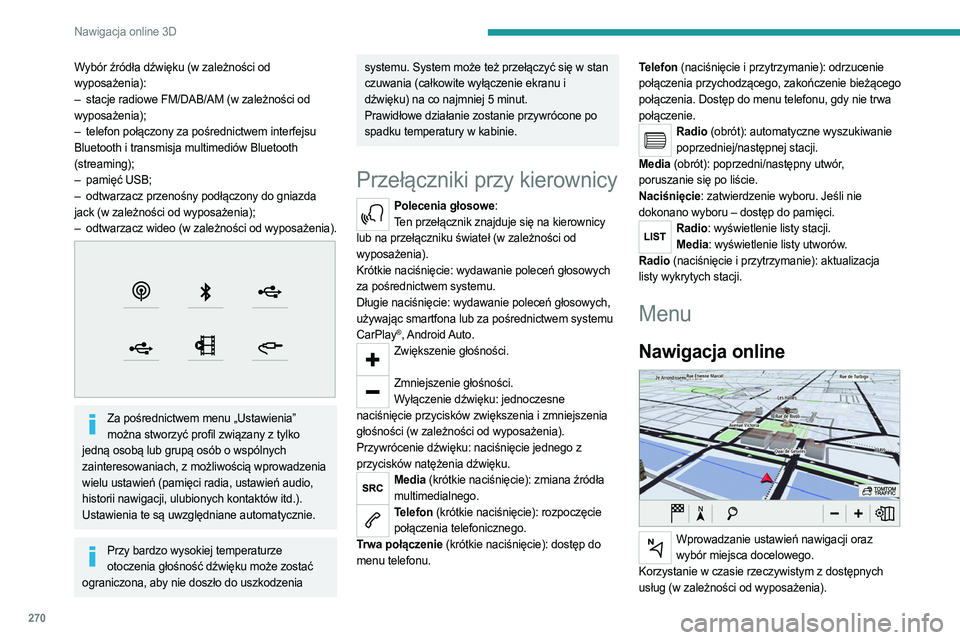
270
Nawigacja online 3D
Wybór źródła dźwięku (w zależności od
wyposażenia):
–
stacje radiowe FM/DAB/AM (w zależności od
wyposażenia);
–
telefon połączony za pośrednictwem interfejsu
Bluetooth i transmisja multimediów Bluetooth
(streaming);
–
pamięć USB;
–
odtwarzacz przenośny podłączony do gniazda
jack (w zależności od wyposażenia);
–
odtwarzacz wideo (w zależności od wyposażenia).
Za pośrednictwem menu „Ustawienia” można stworzyć profil związany z tylko
jedną osobą lub grupą osób o wspólnych
zainteresowaniach, z możliwością wprowadzenia
wielu ustawień (pamięci radia, ustawień audio,
historii nawigacji, ulubionych kontaktów itd.).
Ustawienia te są uwzględniane automatycznie.
Przy bardzo wysokiej temperaturze otoczenia głośność dźwięku może zostać
ograniczona, aby nie doszło do uszkodzenia
systemu. System może też przełączyć się w stan
czuwania (całkowite wyłączenie ekranu i
dźwięku) na co najmniej 5
minut.
Prawidłowe działanie zostanie przywrócone po
spadku temperatury w kabinie.
Przełączniki przy kierownicy
Polecenia głosowe: Ten przełącznik znajduje się na kierownicy
lub na przełączniku świateł (w zależności od
wyposażenia).
Krótkie naciśnięcie: wydawanie poleceń głosowych
za pośrednictwem systemu.
Długie naciśnięcie: wydawanie poleceń głosowych,
używając smartfona lub za pośrednictwem systemu
CarPlay
®, Android Auto.Zwiększenie głośności.
Zmniejszenie głośności.
Wyłączenie dźwięku: jednoczesne
naciśnięcie przycisków zwiększenia i zmniejszenia
głośności (w zależności od wyposażenia).
Przywrócenie dźwięku: naciśnięcie jednego z
przycisków natężenia dźwięku.
Media (krótkie naciśnięcie): zmiana źródła multimedialnego.
Telefon (krótkie naciśnięcie): rozpoczęcie połączenia telefonicznego.
Trwa połączenie (krótkie naciśnięcie): dostęp do
menu telefonu. Telefon (naciśnięcie i przytrzymanie): odrzucenie
połączenia przychodzącego, zakończenie bieżącego
połączenia. Dostęp do menu telefonu, gdy nie trwa
połączenie.
Radio (obrót): automatyczne wyszukiwanie
poprzedniej/następnej stacji.
Media (obrót): poprzedni/następny utwór,
poruszanie się po liście.
Naciśnięcie: zatwierdzenie wyboru. Jeśli nie
dokonano wyboru – dostęp do pamięci.
Radio: wyświetlenie listy stacji. Media: wyświetlenie listy utworów.
Radio (naciśnięcie i przytrzymanie): aktualizacja
listy wykrytych stacji.
Menu
Nawigacja online
Wprowadzanie ustawień nawigacji oraz wybór miejsca docelowego.
Korzystanie w czasie rzeczywistym z dostępnych
usług (w zależności od wyposażenia).
Page 276 of 324

274
Nawigacja online 3D
W zależności od kraju należy podawać instrukcje dotyczące miejsca docelowego
(adres) w ustawionym w systemie języku.
Polecenia głosowe trybu
„Radio Media”
Polecenia głosowe
Włącz źródło radio - przesyłanie strumieniowe
Bluetooth - ...
Komunikaty pomocy
Możesz wybrać źródło audio mówiąc "włącz
źródło", a następnie podaj nazwę urządzenia. Na
przykład: "włącz źródło, przesyłanie strumieniowe
Bluetooth" lub "włącz źródło, radio". Wydaj polecenie
"odtwarzaj", aby wybrać rodzaj muzyki, który
chcesz usłyszeć. Możesz wybrać spośród "utwór",
"wykonawca" lub "album". Powiedz na przykład
"odtwórz artystę: Edyta Bartosiewicz", "odtwórz
utwór: Testosteron" lub "odtwórz album: Alfa i
Omega".
Polecenia głosowe
Ustaw na stację RMF FM
Ustaw na 98,5 FM
Ustaw na numer szybkiego wybierania pięć
Komunikaty pomocy
* Ta funkcja jest dostępna tylko wtedy, gdy telefon podłączony do systemu obsługuje pobieranie kontaktów i listy ostatnich połączeń oraz jeżeli pobranie zostało
wykonane. Możesz wybrać stację radiową mówiąc "ustaw na" i
nazwę stacji lub częstotliwość. Powiedz na przykład:
"ustaw na stację RMF Maxxx" lub "ustaw na 97,5
FM". Aby słuchać zapamiętanej stacji powiedz na
przykład: "ustaw numer pamięci stacji pięć".
Polecenia głosowe
Co to za melodia
Komunikaty pomocy
Aby wybrać utwór do odtwarzania, powiedz najpierw
"odtwórz", a następnie podaj utwór. Na przykład
"odtwórz utwór Testosteron", "odtwórz numer 3"
lub "wybierz numer 2". Możesz cofnąć swój wybór
i zacząć od nowa, mówiąc "cofnij" lub powiedzieć
"anuluj", aby zakończyć czynność.
Polecenia głosowe
Odtwórz utwór Testosteron
Odtwórz wykonawcę Fokus
Odtwórz album Alfa i Omega
Komunikaty pomocy
Nie wiem, co chcesz odtworzyć. Proszę powiedz:
"odtwórz", a następnie podaj utwór lub tytuł albumu
bądź wykonawcę lub kompozytora. Powiedz na
przykład: "odtwórz utwór Testosteron", "odtwórz
album Alfa i Omega" lub "odtwórz wykonawcę
Fokus". Możesz też powiedzieć "wybierz numer
2". Możesz cofnąć swój wybór i zacząć od nowa,
mówiąc "cofnij" lub powiedzieć "anuluj", aby
zakończyć czynność.
Polecenia głosowe dotyczące multimediów są dostępne wyłącznie w trybie połączenia
USB.
Polecenia głosowe w trybie
„Telephone”
Kiedy żaden telefon nie jest podłączony przez Bluetooth, rozbrzmiewa komunikat
głosowy „Proszę najpierw podłączyć telefon” i
sesja sterowania głosowego zostaje zakończona.
Polecenia głosowe
Dzwoń do Jan Kowalski*
Dzwoń na pocztę głosową*
Wyświetl połączenia*
Komunikaty pomocy
Aby wykonać połączenie, powiedz ''dzwoń do''
następnie podaj nazwę kontaktu, na przykład:
''Dzwoń do Kingi Kowalskiej''. Możesz także
sprecyzować swój wybór, na przykład: ''Dzwoń
do Kingi Kowalskiej, do domu''. Aby zadzwonić
używając numeru telefonu, powiedz ''połącz
z'' następnie podaj numer telefonu osoby, do
której chcesz zadzwonić, na przykład: ''Połącz
Page 280 of 324

278
Nawigacja online 3D
Ostrzeżenia o strefie niebezpiecznej są wyświetlane zależnie od obowiązujących
przepisów i zasubskrybowania odpowiedniej
usługi.
Nawigacja on-line
Podłączanie nawigacji online
Opisane tu ustawienia zależą od wersji pojazdu,
poziomu jego wykończenia oraz subskrypcji usług
sieciowych i odpowiednich opcji.
Połączenie sieciowe zapewnione przez
pojazd
W przypadku korzystania z usługi Peugeot Connect Packs system łączy się
automatycznie z Internetem i usługami
towarzyszącymi. Nie jest wymagane połączenie
dostarczane przez użytkownika przy użyciu jego
smartfona.
LUB
Połączenie sieciowe zapewnione przez
użytkownika
Listę kompatybilnych modeli smartfonów można znaleźć na stronie internetowej marki
w danym kraju.
Uaktywnić i wprowadzić ustawienia udostępniania
połączenia smartfona.
Standardy i normy nieustannie się zmieniają. Aby proces komunikacji
pomiędzy smartfonem a systemem przebiegał
prawidłowo, zaleca się aktualizowanie systemu
operacyjnego smartfona, jak również
okresowe korygowanie daty i godziny w
smartfonie i systemie.
Połączenie USB
Podłączyć przewód USB. Smartfon ładuje się, gdy jest podłączony
przewodem USB.
Połączenie Bluetooth
Włączyć w telefonie funkcję Bluetooth i upewnić się, że telefon jest widoczny dla
wszystkich urządzeń (patrz punkt „Connect-App”).
Połączenie Wi-Fi
Wybrać sieć Wi-Fi znalezioną przez system i połączyć się z nią.
Ta funkcja jest dostępna wyłącznie po uaktywnieniu w menu „Powiadomienia” lub
„Applications”.
Nacisnąć „Powiadomienia”.
Wybrać sieć Wi-Fi, aby ją uaktywnić.
LUB
Nacisnąć Connect-App w celu wyświetlenia strony głównej.
Nacisnąć przycisk „OPCJE”, aby wyświetlić
podstronę.
Wybrać „Połączenie z siecią Wi-Fi”.
Wybrać zakładkę „Zabezpieczone”,
„ Niezabezpieczone” lub „Zapamiętane”.
Wybrać sieć.
Za pomocą klawiatury wirtualnej wprowadzić
„ Klucz” i „Hasło” dla sieci Wi-Fi.
Nacisnąć „OK”, aby nawiązać połączenie
między smartfonem a systemem.
Ograniczenia:W trybie CarPlay® udostępnianie połączenia
ogranicza się do trybu połączenia Wi-Fi.
Jakość usług zależy od jakości sieci.
Zezwalaj na wysyłanie
informacji
Nacisnąć Ustawienia w celu wyświetlenia strony głównej.
Nacisnąć przycisk „OPCJA”, aby wyświetlić
podstronę.
Wybrać „Konfiguracja systemu”.
Wybrać zakładkę „Tryb prywatny”.
LUB
Nacisnąć „Powiadomienia”.
Page 282 of 324

280
Nawigacja online 3D
Nacisnąć jeden z przycisków, aby wyszukać „ Stacje benz.”.
Włączyć/wyłączyć „Stacje benz.”.
Nacisnąć ten przycisk, aby wyświetlić
podstronę.
Wybrać zakładkę „Parametry”.
Wybrać żądane paliwo.
Nacisnąć „OK”, aby zapisać.
Wyświetlanie informacji o
stacjach ładowania
Nacisnąć Nawigacja w celu wyświetlenia
strony głównej.
Nacisnąć ten przycisk w celu wyświetlenia listy usług.
Nacisnąć „POI na mapie” w celu wyświetlenia listy punktów użyteczności
publicznej.
Nacisnąć jeden z przycisków, aby wyszukać „ Stacje benz.”.
Włącz/wyłącz „Stacje benz.”.
Nacisnąć ten przycisk, aby wyświetlić
podstronę.
Wybrać zakładkę „Parametry”.
Wybrać rodzaj złącza.
Nacisnąć „OK”, aby zapisać.
Wyświetlanie informacji o
pogodzie
Nacisnąć Nawigacja w celu wyświetlenia
strony głównej.
Nacisnąć ten przycisk w celu wyświetlenia listy usług.
Wybrać „Oglądaj mapę”.
Wybrać „Pogoda”.
Nacisnąć ten przycisk, aby wyświetlić
podstawowe informacje.
Nacisnąć ten przycisk w celu wyświetlenia szczegółowych informacji o pogodzie.
Temperatura wyświetlona dla 6:00 rano będzie maksymalną temperaturą dnia.
Temperatura wyświetlona dla 18:00 będzie
minimalną temperaturą w nocy.
Aplikacje
Gniazda USB
W zależności od wyposażenia samochodu więcej
informacji na temat gniazd USB kompatybilnych z
funkcjami CarPlay
® lub Android Auto znajduje się
w rozdziale „Ergonomia i komfort”.
Listę kompatybilnych modeli smartfonów można znaleźć na stronie internetowej
producenta samochodu w danym kraju.
Synchronizacja smartfona umożliwia użytkownikom wyświetlanie na ekranie
samochodu aplikacji przystosowanych do
technologii CarPlay
® lub Android Auto. W
przypadku technologii CarPlay® konieczne jest
włączenie najpierw w smartfonie funkcji CarPlay®.
Aby proces komunikacji pomiędzy smartfonem
i systemem działał, smartfon musi być
odblokowany.
Ponieważ standardy i normy nieustannie się
zmieniają, zalecamy aktualizowanie systemu
operacyjnego smartfona, jak również
okresowe korygowanie daty i godziny w
smartfonie i systemie.
Info. o połącz.
Nacisnąć Connect-App w celu wyświetlenia strony głównej.
Nacisnąć „Info. o połącz.”, aby wyświetlić funkcje
CarPlay
® lub Android Auto.
Podłączanie smartfona z
CarPlay
®
W zależności od kraju.
Page 283 of 324

281
Nawigacja online 3D
12Po podłączeniu przewodu USB funkcja CarPlay® wyłącza tryb Bluetooth® systemu.
Funkcja „CarPlay” wymaga kompatybilnego
smartfona i kompatybilnych aplikacji.
Podłącz przewódUSB. Smartfon ładuje się, gdy jest podłączony przewodem USB.
Na ekranie dotykowym wyświetlany jest komunikat.
Przeczytać go i potwierdzić przyciskiem „Autoryzuj”.
Nacisnąć „Telefon”, aby wyświetlić interfejs CarPlay®.
Lub
Podłączyć przewód USB. Smartfon ładuje się, gdy jest podłączony przewodem USB.
Nacisnąć „Connect-App” z poziomu systemu, aby wyświetlić stronę główną.
Nacisnąć „Info. o połącz.”, aby wyświetlić funkcję
„CarPlay
®”.Nacisnąć „CarPlay”, aby wyświetlić interfejs CarPlay®.
Po odłączeniu przewodu USB i wyłączeniu, a następnie ponownym włączeniu zapłonu
system nie przełączy się automatycznie w tryb
Radio Media – źródło sygnału będzie trzeba
zmienić ręcznie.
Podłączanie smartfona
Android Auto
W zależności od kraju.
Na smartfonie należy zainstalować aplikację „ Android Auto” ze sklepu „Google Play”.
Funkcja „Android Auto” wymaga
kompatybilnego smartfona i kompatybilnych
aplikacji.
Podłącz przewódUSB. Smartfon ładuje się, gdy jest podłączony przewodem USB.
Naciśnij „Connect-App” z poziomu systemu, aby wyświetlić stronę główną.
Naciśnij „Info. o połącz.”, aby wyświetlić funkcję
„Android Auto”.
Naciśnij „Android Auto”, aby uruchomić aplikację systemową.
W trakcie procedury wyświetli się kilka stron dotyczących niektórych funkcji.
Zaakceptuj, aby zainicjować i zakończyć łączenie.
Przy wyświetlaniu Android Auto dostęp do różnych
źródeł muzycznych odbywa się za pomocą
przycisków dotykowych znajdujących się na górnym
pasku.
Dostęp do menu systemu można uzyskać w każdej
chwili za pomocą specjalnych przycisków.
W trybie Android Auto funkcja wyświetlania menu przez krótkie naciśnięcie ekranu
trzema palcami jest nieaktywna.
Udostępnianie aplikacji wymaga pewnego czasu oczekiwania. Czas ten zależy od
jakości sieci.
Aplikacje pojazdu
Nacisnąć Connect-App w celu wyświetlenia strony głównej.
Nacisnąć „Aplikacje pojazdu”, aby wyświetlić
stronę startową aplikacji.
Przeglądarka internetowa
Nacisnąć Connect-App w celu wyświetlenia strony głównej.
Nacisnąć „Info. o połącz.”, aby wyświetlić funkcję
„ Aplikacje podłączonego urządzenia”.
Nacisnąć „Aplikacje podłączonego urządzenia”,
aby wyświetlić stronę startową przeglądarki.
Wybrać kraj zamieszkania.
Nacisnąć „OK” w celu zapisania i
uruchomienia przeglądarki.
Połączenie z Internetem następuje poprzez jedno z połączeń sieciowych zapewnianych
przez samochód albo użytkownika.
Połączenie Bluetooth®
Dostępne usługi zależą od sieci, karty SIM oraz kompatybilności używanych urządzeń
Bluetooth. Należy sprawdzić w instrukcji obsługi
smartfona oraz u swojego operatora, które usługi
są dostępne.